Mendesain Presentasi di Google Slides
Melalui kelas ini, kamu diajak untuk:
- Memilih template desain di Google Slides.
- Mengunggah video/menggunakan video stok yang tersedia.
Pembuat Presentasi
Google Slides dikhususkan untuk membuat presentasi. Kemampuannya untuk membuat struktur presentasi dan mengintegrasikan gambar dan teks dengan mudah.
Download Aplikasi
Masing-masing produk Google Workspace tersedia di desktop, web-mobile, dan aplikasi terpisah.
Web Chrome
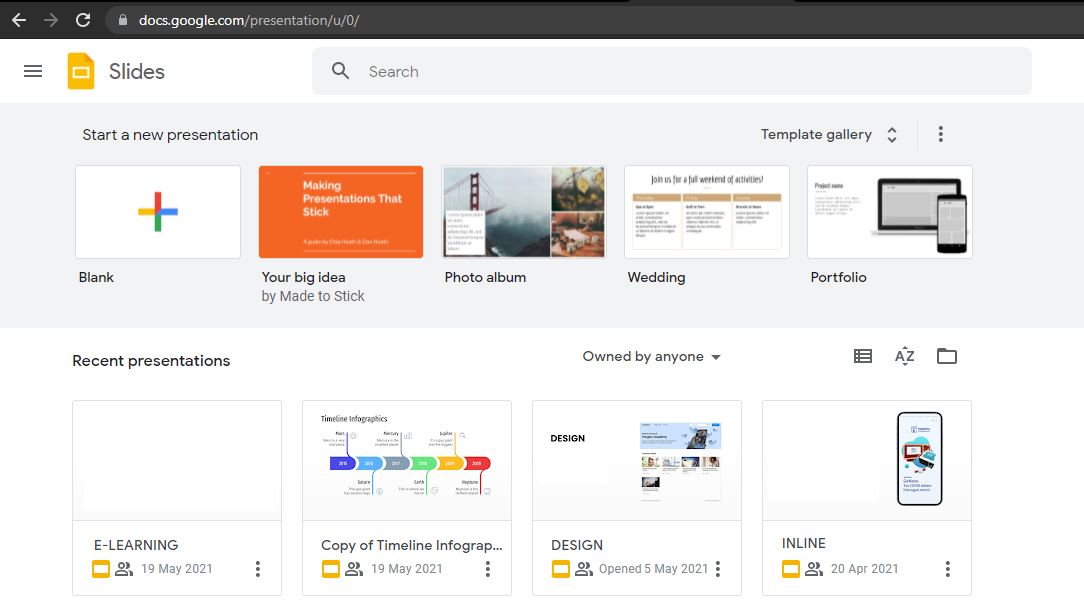
Ketik www.docs.google.com/presentation di browser.
Aplikasi Mobile
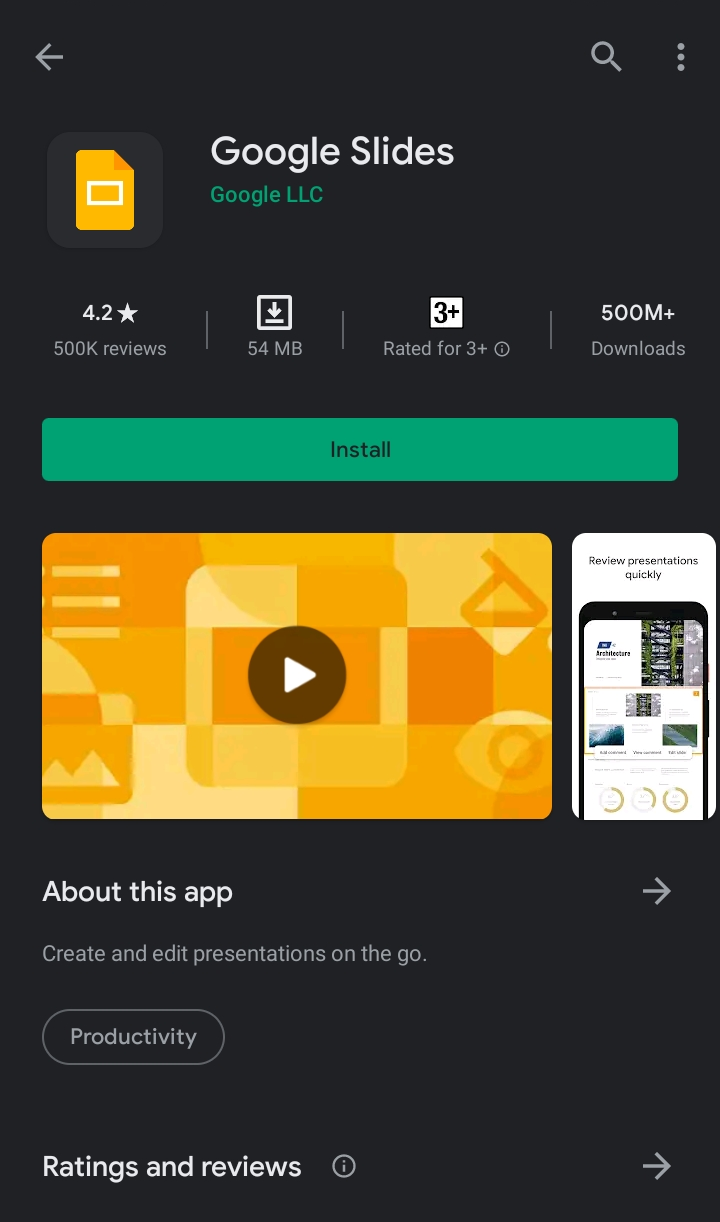
Android
- Cari Google Slides di App Store.
- Ketuk tombol ‘Install’.
iOs
- Cari Google Slides di Play Store untuk Android.
- Ketuk tombol ‘Install’.
Membuat File Presentasi
Untuk memulai file presentasi, pilih jenis dokumen yang dibutuhkan. Jika ingin membuat dokumen kosong, pilih jenis dokumen “blank”, maka kita akan dialihkan ke halaman ini.
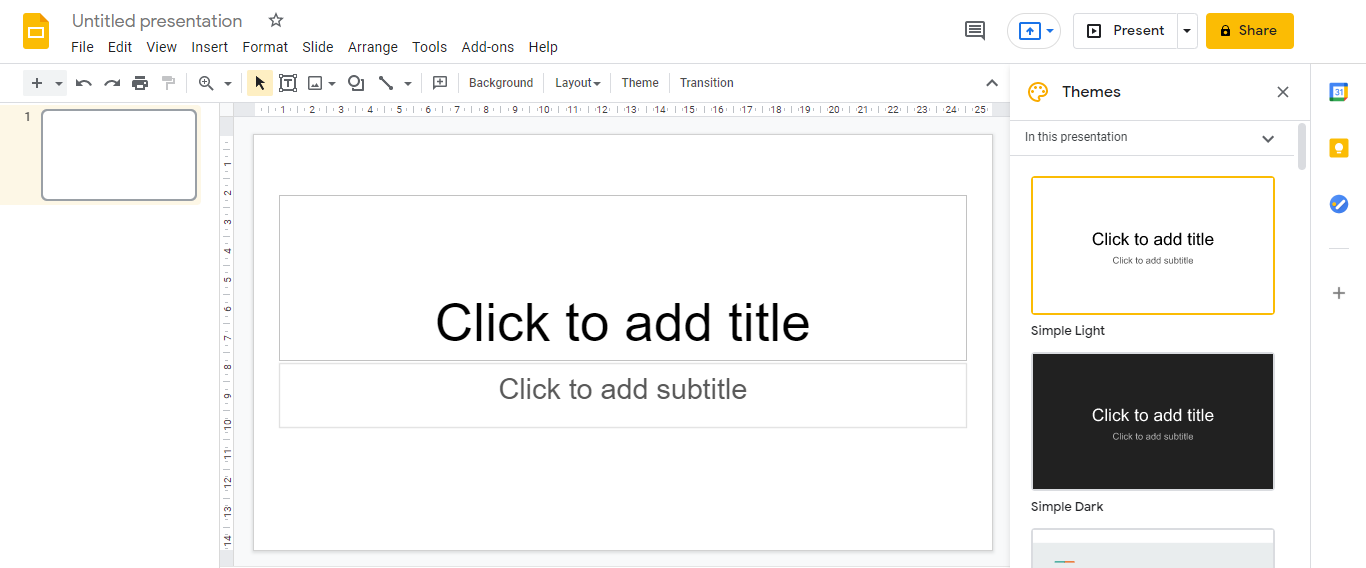
Format Desain
Format tata letak desain Google Slides terdiri dari cover dan isi. Untuk cover, terdapat teks utama dan judul seperti gambar di bawah
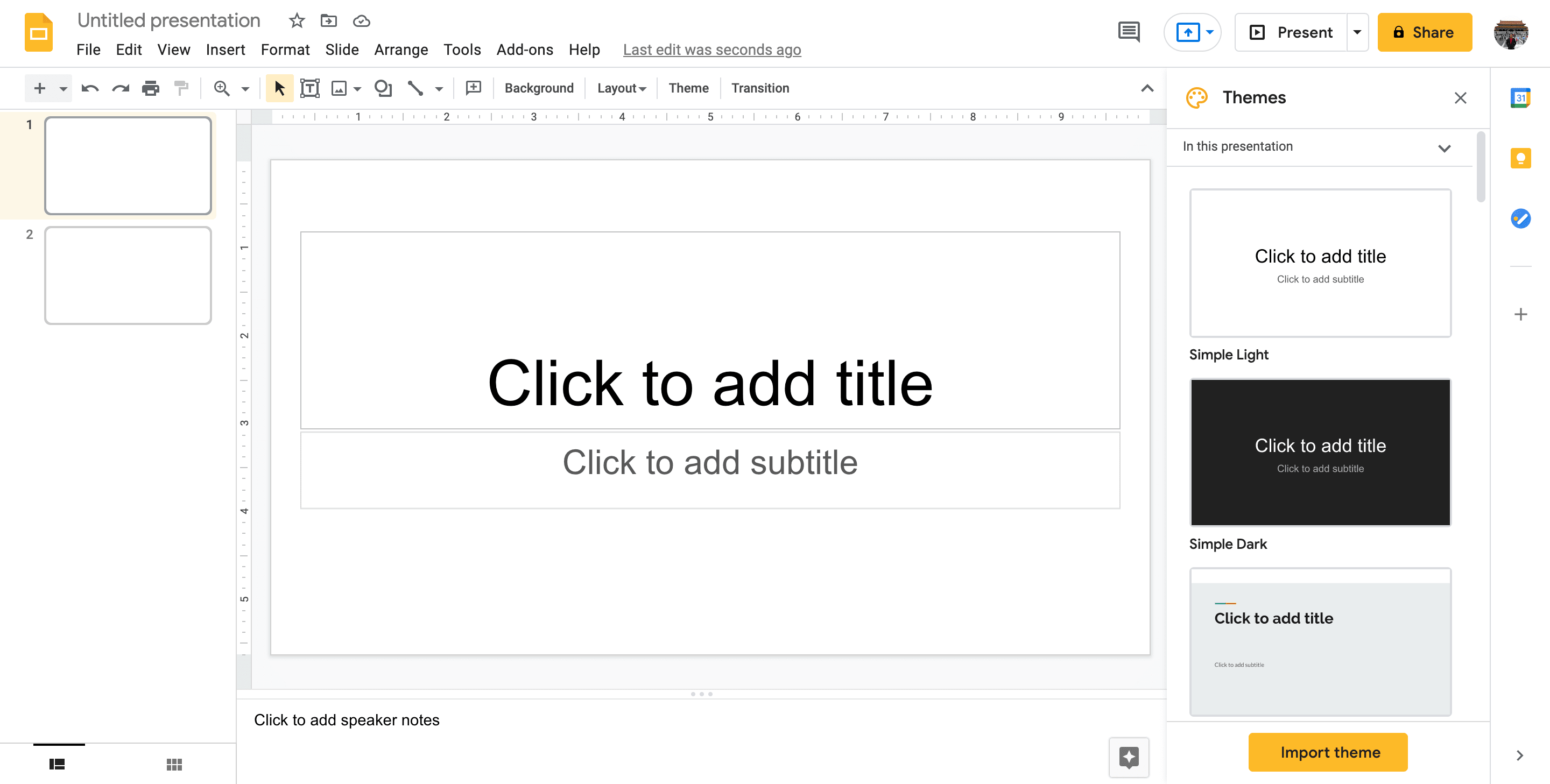
Kemudian untuk isi slide berbentuk teks dengan ukuran lebih kecil.
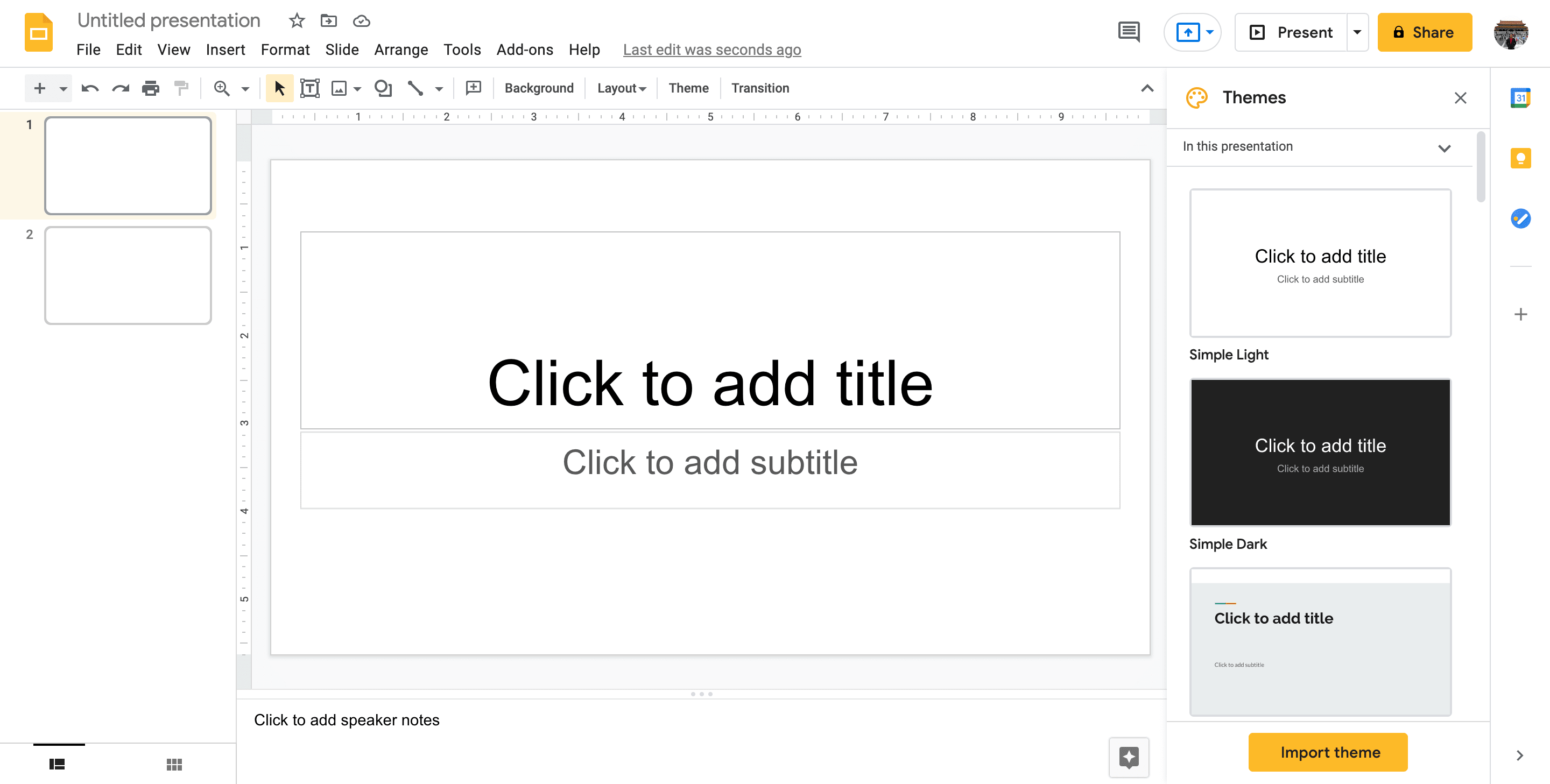
Namun, format tata letak tidak sekaku itu. Masing-masing boks untuk teks bisa diatur ukurannya dan digeser posisinya.
Mencari Template Desain
Jika ada asaet visual yang telah dipersiapkan tersendiri, masukkan filenya dengan cara mengetuk tombol Insert dan masuk ke berikut:
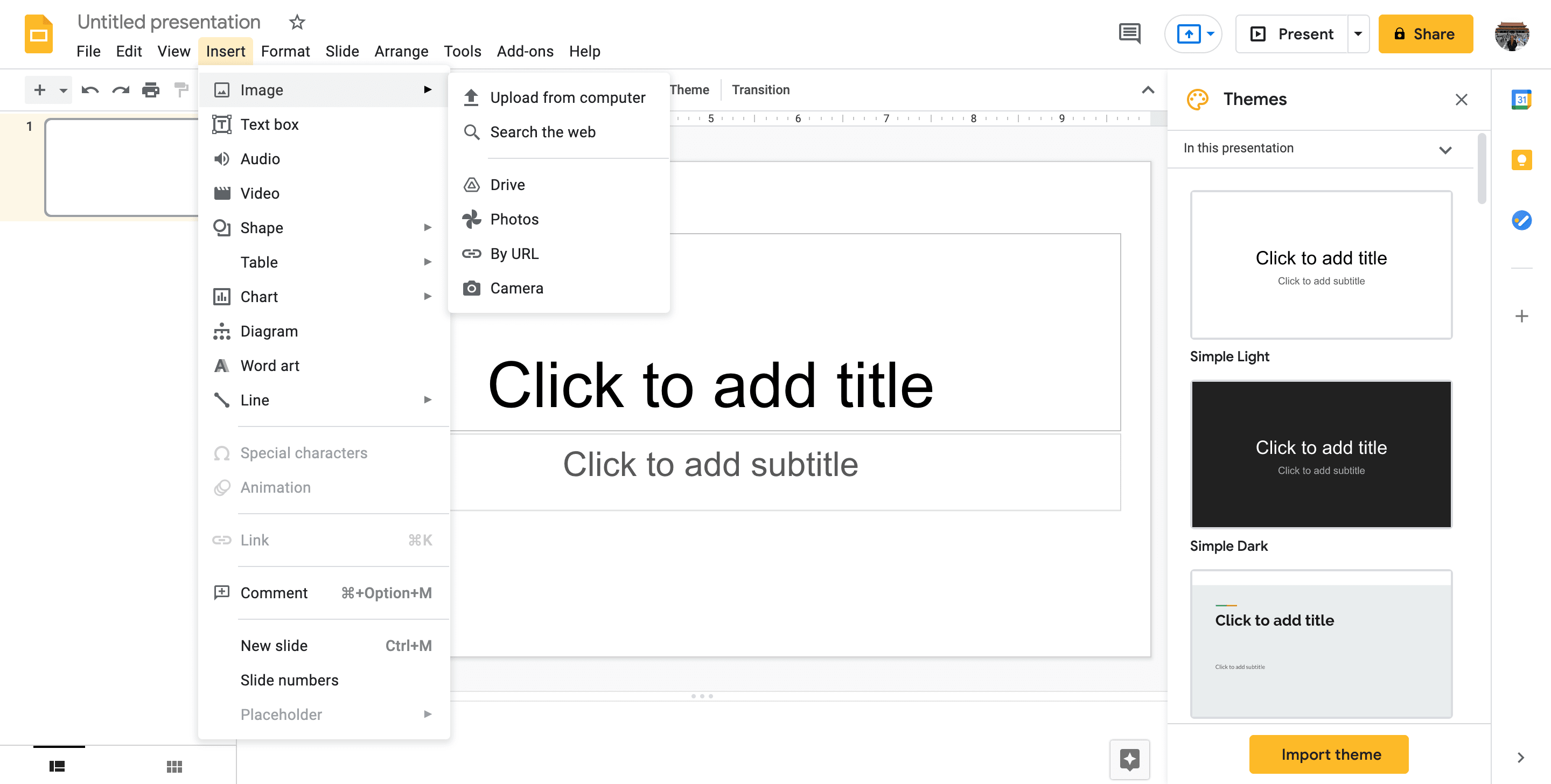
Jika tidak memliliki aset visual, Google Slides menyediakan banyak jenis template desain yang menarik. Kita hanya perlu memilih dari section “Themes” di sebelah kanan halaman.
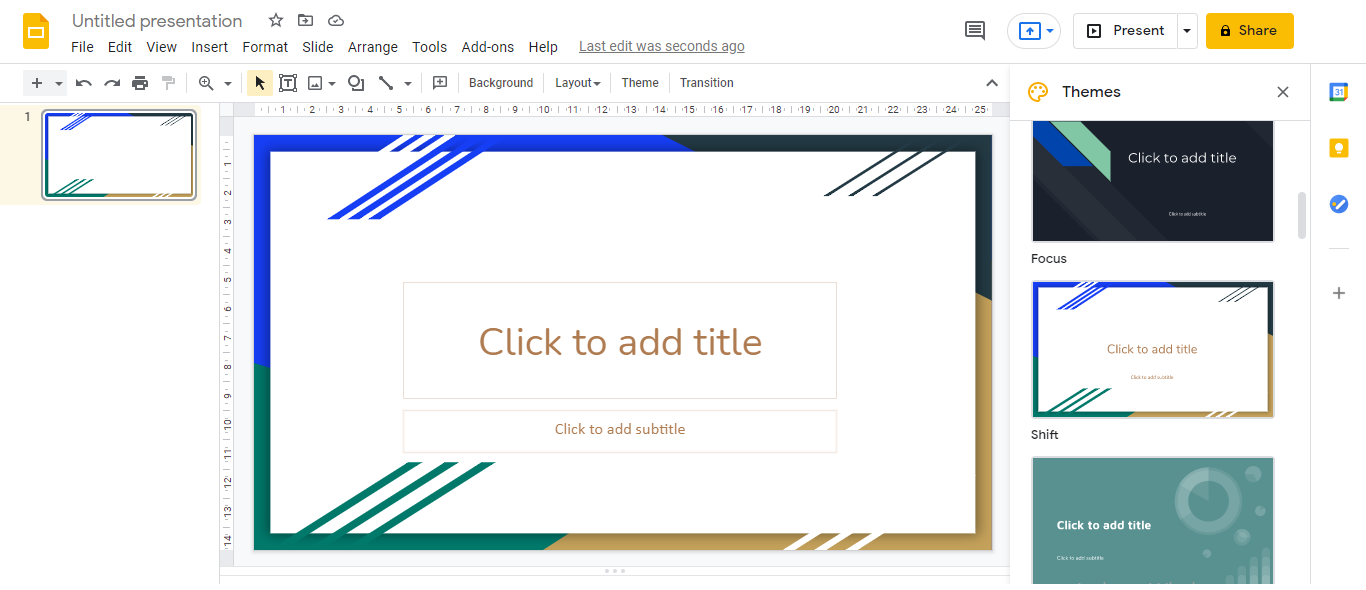
Berkolaborasi
Kita juga bisa membagikan file dengan orang lain. Ikuti langkah-langkah di bawah ini.
Langkah 1: Share
Klik “Share” di pojok kanan atas halaman.
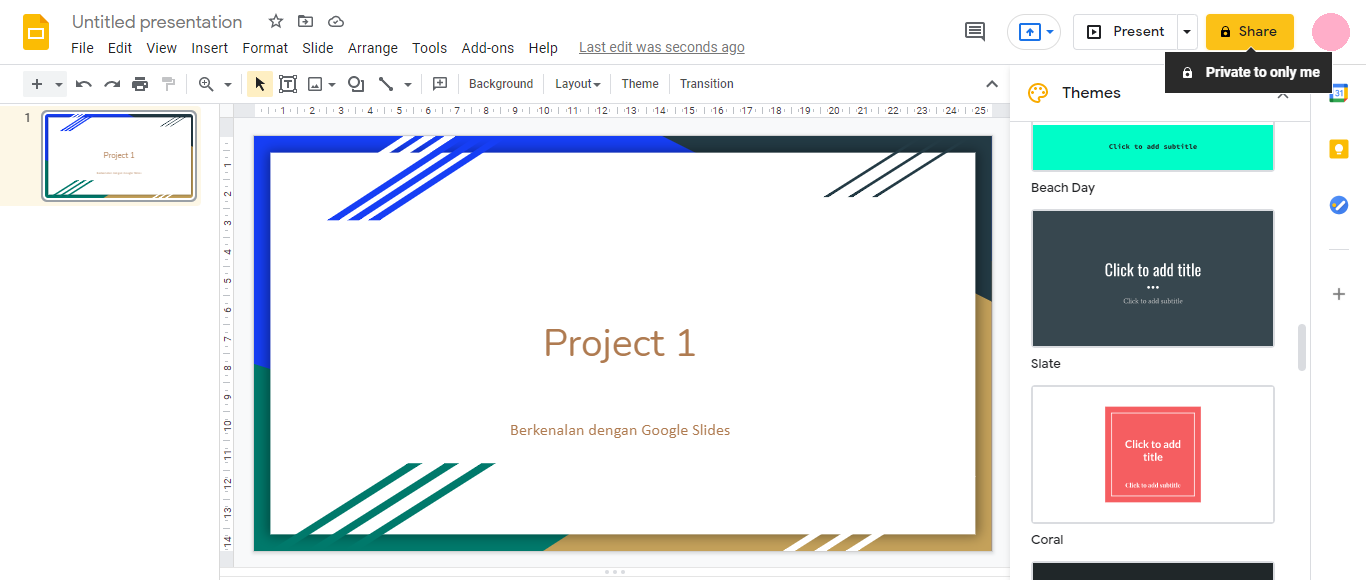
Langkah 2: Ketik Alamat
Ketik alamat email orang yang ingin diundang untuk mengakses file. Klik “Send” ketika sudah selesai.
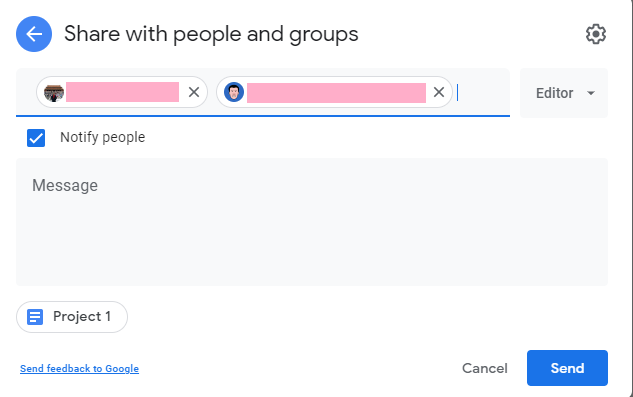
Langkah 3: Copy Link
Kita juga bisa mengundang orang lain melalui tautan. Pilih “Copy link” untuk menyalin tautan yang akan dibagikan.
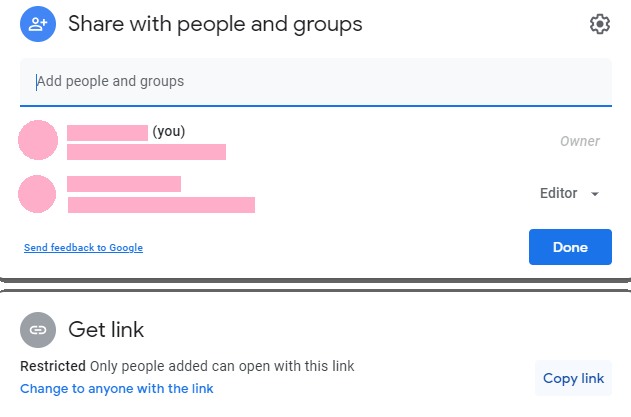
Unduh File
Jika file presentasi sudah selesai, kita bisa mengunduh file dengan langkah-langkah berikut.
- Klik “File” dalam toolbar
- Pilih Download
- Pilih jenis file yang ingin kita unduh
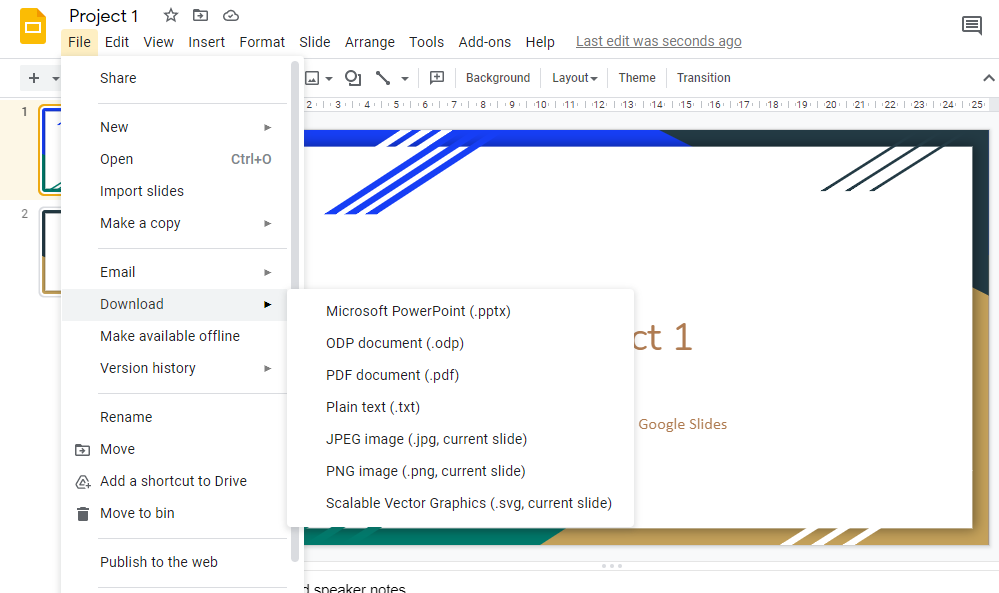
Selayang Pandang
- Google Slides memiliki fitur yang mirip Microsoft Power Point, dengan tambahan fitur kolaborasi online.
- Dengan Google Slides, banyak presentasi dapat diakses secara publik.
Kuis
Bagaimana cara memasukkan gambar sendiri di Google Slides?